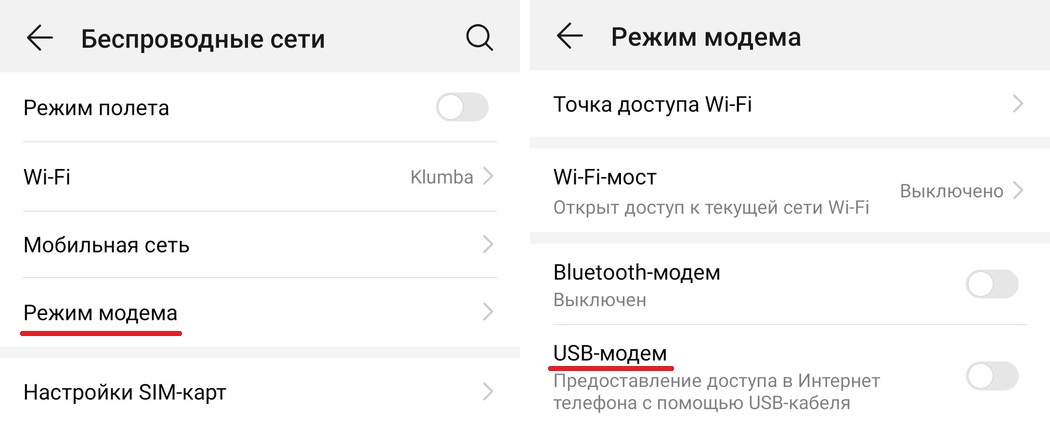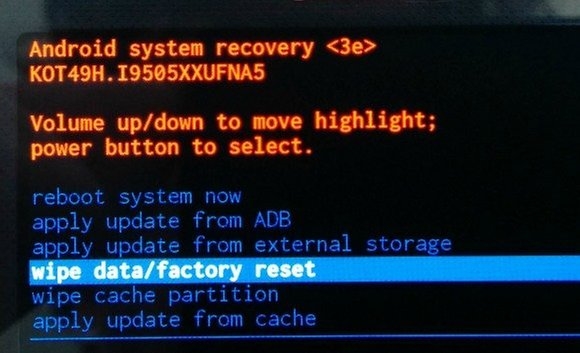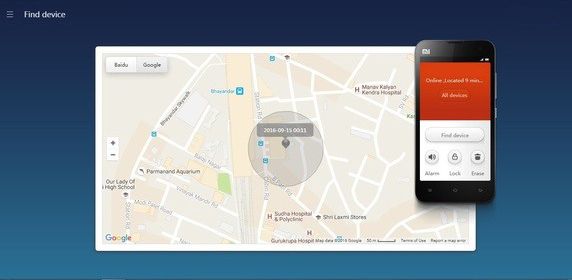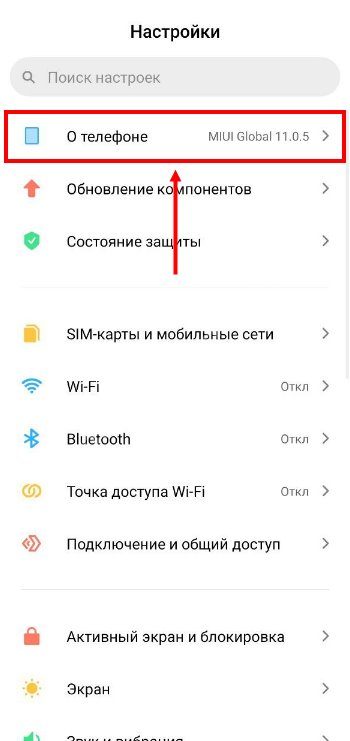Как найти android устройство через google и что для этого нужно?
Содержание:
- Как найти телефон с помощью другого смартфона
- Мобильные приложения
- Удалённое управление Android
- Через Google Maps
- Обзор проверенных способов найти телефон Андроид
- Как использовать Find My Device для блокировки смартфона
- Фирменные решения от производителей
- Как определить местоположение потерянного смартфона Андроид по IMEI
- Как обновить сведения о местоположении, чтобы получать более точные результаты местного поиска
- Как найти телефон по геолокации
- Как настроить и работать с приложением?
- Частые вопросы
- Программы дополнительного характера
- Сервис по поиску устройства от производителя
- История местоположений
- Поиск телефона при помощи компьютера
Как найти телефон с помощью другого смартфона
Во-первых, это можно сделать с помощью приложения «Find My Device». После загрузки и запуска приложения вы увидите Google-аккаунт хозяина, к которому привязан данный аппарат. Но вам нужно зайти в свой собственный профиль, поэтому надо кликнуть на кнопку «Войти как гость».
Чтобы войти в программу, установленную на чужом смартфоне, необходимо «Войти как гость»
Затем вам надо авторизоваться, доказав, что аккаунт, на который вы хотите войти, именно ваш.
Когда смартфон спросит, предоставить ли данные о вашем местоположении, разрешите ему это. Как мы помним, это непременное условие того, что ваш смартфон будет найден.
Если смартфон хотя бы какое-то время назад был в интернете, вы увидите, где и когда это было, к какой именно сети подключен и сколько процентов аккумулятора осталось.
Затем вы должны выбрать, что делать: заблокировать смартфон, удалить все данные или же позвонить на него.
Также вы можете попробовать найти свой аппарат с чужого с помощью веб-интерфейса портала Google. Это может быть актуально в том, случае, если обладатель донорского телефона не хочет, чтобы вы устанавливали на него какие-то приложения.
Если ситуация такова, необходимо выйти в интернет и через встроенный браузер зайти на сайт Google или же сразу на android.com/find. Вы увидите адаптированную для мобильных устройств страницу поиска устройства, на которой вам следует авторизоваться. После этого надо повторить все действия так, как это необходимо сделать для поиска смартфона через компьютер.
Мобильные приложения
Существуют специализированные приложения для сбора информации о телефоне и его поиска. Далее рассказано о наиболее популярных из них. Важным плюсом таких устройств является то, что они работают непрерывно. С их помощью можно отслеживать свой телефон без необходимости к подключению к аккаунту Google. Эти действия доступны при условии активного подключения к интернету.
Cerberus Phone Security
Его можно скачать с сайта. Оно не только укажет, где находится приложение, но и позволит дистанционно им управлять. Это возможно делать, передавая команды через интернет или при помощи СМС сообщений.
С помощью программы можно выполнить следующие действия:
- Разыскать гаджет.
- Запустить звуковой сигнал, по которому можно определить местоположение телефона.
- Заблокировать информацию, которая имеется на телефоне.
- Удалить данные, защитив их он несанкционированного доступа.
- Если телефон был украден, приложение позволит сделать фотографию вора.
Программа позволяет делать резервные копии содержащихся на нём данных.
Where’s My Droid
Установив программу на своём телефоне, пользователь может быть уверен, что не потеряет гаджет. Возможности приложения обеспечивают не только поиск, но и выполнение других функций. Вот основные из них:
- Если нужно, можно отдать команду для того, чтобы телефон издавал громкий сигнал на протяжении нескольких минут. В некоторых ситуациях этого может быть достаточно для нахождения телефона.
- Координаты местонахождения устройство можно получить с помощью СМС-сообщения.
- Доступно фотографирование того, у кого телефон находится сейчас и пересылка полученного изображения.
- При необходимости возможно удалить данные и модули для того, чтобы конфиденциальная информация не попала к третьим лицам.
- Имеется возможно провести полную блокировку функций устройства.
Функции 3, 4, 5 доступны в платной версии программы. Приложение можно скачать на сайте .
Lost Android
Эта программа полностью бесплатна. У неё широкий перечень функций. Установив её заранее, можно быть уверенным, что при пропаже будет сделано всё возможное для того, чтобы облегчить процесс поиска. Она позволяет сделать следующее:
- Удалённо включить или выключить GPS, Wi-Fi.
- Контролировать все звонки на смартфоне.
- Можно запустить звуковой сигнал или активировать мерцание экрана.
- С любой из имеющихся камер можно сделать фотографию.
Если заменят сим-карту, то программа отследит это действие и отправит сообщение на предварительно указанный адрес электронной почты. Android Lost присутствует на гаджете практически незримо, не отображаясь в меню. Если телефон был украден, то узнать, была ли установлена эта программа, будет затруднительно. Программу можно скачать на сайте.
Lookout Security&Antivirus
Программа доступна в Google Play . Она является бесплатной. Программа не только облегчает поиск гаджета, но и защищает его от вирусов. Она контролирует целостность операционной системы. Постоянно ведётся мониторинг состояния гаджета.
Если батарея теряет заряд, то последнее местоположение Андроида фиксируется. Существует платная версия приложения, в которой доступны дополнительные функции.
| Наименование | Описание | Рейтинг |
| Lost Android | Бесплатная программа, обладающая большим набором функций | ★★★★★ |
| Lookout Security&Antivirus | Приложение в платном варианте включает много полезных опций | ★★★★★ |
| Cerberus Phone Security | Удобное и надёжное средство для поиска смартфона | ★★★★★ |
| Where’s My Droid | Бесплатное приложение с основными функциями поиска телефона | ★★★★★ |
Удалённое управление Android
С помощью сервисов, подключённых через аккаунт, можно управлять устройством. Для этого доступны несколько функций:
- прозвон — в течение 5 минут на устройстве будет производиться сигнал на полной громкости, даже если включен беззвучный режим с вибрацией;
- блокировка — производится с помощью ранее установленных PIN-кода, графического или цифрового паролей, или же блокирует экран телефона с возможностью показа какого-либо текста на нём;
- очистка — удаление всех пользовательских данных и настроек на устройстве, исключая те, что находятся на карте памяти (после этого воспользоваться функцией «Найти устройство» не получится).
Через Google Maps
Любое отображение местоположения смартфона Андроид будет осуществляться через Google Maps. Этот сервис позволяет увидеть не только координаты устройства, но и его маршрут исходя из последних отмеченных точек.
Чтобы найти смартфон, необходимо следовать такой инструкции:
- авторизуйтесь в основном аккаунте, через который будет производиться поиск;
- на смартфон придёт уведомление о поиске;
- на карте отразится текущее местоположение устройства — координаты будут приблизительными, можно посмотреть, где смартфон был замечен последний раз.
Следует понимать, что точность подобного поиска зависит от множества факторов, включая качество интернет-подключения. Во многих случаях найти устройство не получится через Google-аккаунт, поскольку у смартфона не будет доступа к сети.
Обзор проверенных способов найти телефон Андроид
Система Андроид разработана компанией Google, заботившейся о своей репутации, поэтому создала несколько сервисных приложений, чтобы найти потерянный телефон. Но чтобы ими воспользоваться, необходима регистрация в системе, сделать это просто необходимо, только имея активированную учетную запись можно попытаться найти свое устройство Андроид.
Также необходимо подключение к встроенному модулю GPS от Гугл, которое определяет расположение потерянного гаджета.
Кроме сервисных приложений от компании Гугл, существуют сторонние приложения, которые также можно использовать, чтобы найти его по местоположению, номеру или другим данным.
Но даже если вы обнаружили свое устройство, то нет гарантии, что мобильник сразу же вернут – это может быть опасно, поэтому лучше обратиться к правоохранительным органам за помощью в возврате потерянного устройства. Пожалуйста, не пытайтесь противостоять мошенникам.
Как использовать Find My Device для блокировки смартфона
Чтобы получить доступ к функции «Найти мое устройство» через другое мобильное устройство, нам сначала нужно будет загрузить на него соответствующее приложение из Play Store, а для того, чтобы сделать это с настольного компьютера или ноутбука, мы можем просто перейти на специальный веб-сайт.
«Найти мое устройство» покажет нам наш смартфон, информирующий о последнем обнаружении устройства в сети (а также сообщит нам, в какой сети) вместе с картой и процентом оставшегося заряда батареи. Нажав значок i, мы также можем прочитать код IMEI устройства, что полезно, если у нас есть несколько устройств одной модели.
На этом этапе функция «Найти мое устройство» предоставит нам три возможности: «Прозвонить», «Заблокировать устройство» и «Очистить устройство». Выбрав первый вариант, наш мобильный телефон будет звонить, как в случае входящего звонка, при выборе второго он будет заблокирован (но всё ещё останется доступным), а при выборе третьего он будет восстановлен до заводского состояния (поэтому он будет удален и больше не будет доступен).
Если вы решите сбросить настройки телефона Android с помощью функции « Найти мое устройство», Google попросит нас снова войти в учетную запись в целях безопасности.
Фирменные решения от производителей
Кроме официального набора инструментов, представленных Google и привязанных к операционной системе Android, помочь с определением местоположения утерянной или украденной мобильной техники способны и сторонние сервисы. Те же специалисты из Самсунг предлагают доверять непосредственно Samsung Account (https://findmymobile.samsung.com/), а Xiaomi – Mi Account (https://account.xiaomi.com/pass/register).
Важно!
О наличии подобных сервисов производители часто напоминают в гарантийном талоне или в документации, размещаемой внутри коробки с мобильной техникой. Порядок действий на каждом сайте примерно схожий:
Порядок действий на каждом сайте примерно схожий:
- Авторизация на сайте (тип аккаунта зависит непосредственно от бренда) с помощью заранее зарегистрированной учетной записи или через профиль Google.
- Далее – переход к интерактивной карте, где разработчики разрешают просмотреть информацию о примерном расположении мобильной техники, а также – воспользоваться целой серией дополнительных инструментов: дистанционная блокировка, очистка внутренней или внешней памяти, звонок и передача сообщения с координатами и текстом.
Как определить местоположение потерянного смартфона Андроид по IMEI
Есть ряд мифов и легенд о поиске телефона по уникальному коду IMEI. На самом деле, найти его с помощью этого способа можно, но занимается этим полиция, так как только у нее есть законные полномочия отправки запросов оператору на отслеживание гаджета.
Когда телефон выходит в сеть, то идентификация его происходит именно с помощью кода IMEI. К этому значению подключается и сигнал от используемой SIM-карты. Определить местоположение с какой бы то ни было точностью только по ИМЕИ оператор не в состоянии.
Важно! Не существует никаких бесплатных или платных онлайн сервисов по определению местоположения телефона по него номеру или IMEI. Доступ к подобным функциям имеет только оператор или полиция, которые начинают сотрудничать только в случае совершения серьезного преступления
Интерфейс одного из приложений по поиску
Более того, вряд ли телефон будут искать, если он просто был утерян. Обычно органы начинают заниматься подобными вещами лишь в случае убийства или разбойного нападения с кражей личных вещей, то есть тогда, когда преступление весомое.
Даже в выключенном гаджете продолжают сохраняться различные процессы: контроль расхода аккумуляторной батареи, сетевые процессы и так далее. Последние иногда посылают сигналы низкой частоты. Они слишком слабы, чтобы сеть их обнаружила и служат для срабатывания будильника или при подключении телефона на зарядку.
Это не значит, что украденный телефон с новой сим-картой нельзя найти. Даже если поменять чип, то IMEI останется тем же. При входе в сеть он будет зафиксирован и сработает соответствующее уведомление. В итоге местоположение будет вычислено.
Как обновить сведения о местоположении, чтобы получать более точные результаты местного поиска
Если вы ищете что-то поблизости, но не получаете результаты местного поиска, попробуйте сделать следующее:
- Укажите текущее местоположение в тексте запроса, например .
- Убедитесь, что при поиске устройство отправляет геоданные в Google. Измените настройки геолокации на устройстве, следуя инструкциям ниже.
Чтобы получать более точные результаты поиска, войдите в аккаунт Google. Если вы часто ищете что-то через сервисы Google дома или на работе, укажите или обновите домашний или рабочий адрес – и результаты поиска станут более актуальными для этого местоположения.
Как управлять настройками геолокации на устройстве
Чтобы приложения и сайты получали данные о вашем местоположении, включите геолокацию на устройстве и разрешите этим приложениям и браузеру доступ. Вы можете в любое время запретить доступ конкретному приложению или сайту, в том числе google.com.
Примечание. Прежде чем настроить разрешения для приложения или браузера, включите геолокацию на устройстве. Подробнее о том, как настроить геолокацию на устройстве Android…
Как настроить доступ к данным о местоположении
Для сайтов
Вы можете изменять настройки доступа к данным о местоположении как для отдельных сайтов, так и для браузера в целом.
Чтобы передавать данные о местоположении устройства конкретному сайту, разрешите браузеру и этому сайту доступ.
Как разрешить или запретить браузеру доступ к данным о местоположении
Чтобы изменить настройки геолокации для браузера, выполните следующие действия:
- Откройте приложение «Настройки» .
- Выберите Местоположение Разрешения для приложений.
- Коснитесь значка браузера, например Chrome.
- Выберите нужный вариант: Разрешить или Отклонить.
Примечание. Некоторые из действий, перечисленных в этой статье, можно выполнить только на устройствах с Android 10 и более поздних версий. Подробнее о том, как настроить геолокацию и разрешения для приложений в более ранних версиях Android…
Как разрешить или запретить сайту доступ к данным о местоположении
Если в браузере включена геолокация, вы можете настроить доступ к данным о местоположении для определенных сайтов (например, google.com). Для этого выполните следующие действия:
- Откройте браузер на телефоне или планшете Android и перейдите на нужный сайт, например google.com.
- Справа от адресной строки нажмите на значок с тремя точками «Информация» Настройки сайтов.
- Чтобы внести изменения, в разделе «Разрешения» нажмите Данные о местоположении. Если такие разделы отсутствуют, значит для сайта нет специальных разрешений.
- Нажмите Разрешить или Блокировать.
Подробнее о том, как изменить разрешения для сайтов в Chrome…
Важно! Иногда у браузера уходит много времени на получение информации о местоположении устройства. Чтобы быстро показать результаты поиска, сайт google.com может использовать данные о местоположении, полученные во время последнего использования Google
Эти сведения хранятся в файлах cookie в течение шести часов. Подробнее об управлении файлами cookie…
Для приложений
Вы можете изменять настройки доступа к данным о местоположении для приложения (например, для Google Карт). Вот как это сделать:
- Откройте приложение «Настройки» .
- Выберите Местоположение Разрешения для приложений.
- Нажмите на нужное приложение, например Google или Google Карты .
- Выберите нужный вариант: Разрешить или Отклонить.
Примечание. Некоторые из действий, перечисленных в этой статье, можно выполнить только на устройствах с Android 10 и более поздних версий. Подробнее о том, как настроить геолокацию и разрешения для приложений в более ранних версиях Android…
Как найти телефон по геолокации
Поиск телефона по геолокации, скорее, является неотъемлемой частью поисков любого из вышеперечисленных способов. Что утилитам Google, что поиску по IMEI или через спутник – включенная геолокация является основным условием успешного поиска устройства. Поэтому это не отельный метод, а один из важных аспектов любого типа поиска украденного телефона.
Телефоны Samsung и XiaoMi: Отдельно хотелось бы выделить поиски телефона одного из этих производителей. Всё дело в том, что компании предусмотрели вариант потери или кражи телефона, поэтому отследить и найти их проще, чем неподготовленные к этому телефоны.
Как найти телефон Samsung через аккаунт быстро и эффективно?
Вот перечень простых действий: откройте меню «Настройки» — «Экран блокировки и защита» — служба «Найти телефон» — добавьте учетную запись Samsung. В случае утери или кражи телефона это позволит удаленно найти местоположение устройства, заблокировать кнопку питания, экран или Samsung Pay, вызвать устройство, а также скопировать все имеющиеся данные на Samsung Cloud.
Как найти телефон XiaoMi?
Для начала нужно активировать опцию Локация («Find Device») через настройки облака Mi Cloud. Конечно же, должен быть аккаунт Mi, который будет использоваться для поиска устройства. На официальном сайте XiaoMi нужно войти в аккаунт Mi (не стоит пугаться китайского языка, ведь на сайте можно включить функцию «машинный перевод») и выбрать услугу «Найти устройство». Как и в случае с Sasmung, это позволит определить местонахождение устройства, послать звуковой сигнал, заблокировать или стереть данные с устройства.
Как найти телефон если он выключен
Найти выключенное устройство гораздо сложнее по вполне очевидным причинам, особенно, если его у Вас украли неизвестные люди и в неизвестном месте. Из известных на сегодняшний день методов, рабочий только один – обращение в полицию с IMEI-кодом и обращение к оператору сотовой связи.
В случае, если владелец уверен, что телефон находится в пределах дома, но куда-то запропастился, стоит просто дождаться сигнала будильника (ведь он работает даже на выключенном устройстве).
Приложения для поиска потерянных устройств Андроид
Утилита Google – метод целиком описан выше, не будем зацикливаться на нём.
Find My Device – как и любой альтернативный вариант поможет отыскать местоположение устройства, отправить вызов, стереть данные или же заблокировать телефон. Преимуществом приложения является возможность использования схемы помещения. Это поможет найти потерявшийся телефон в аэропорту, ТЦ или любом другом общественном месте.
Bitdefender Mobile Security & Antivirus – удобное приложение, которое позволит найти устройство даже при отсутствии выхода в сеть. Отслеживание происходит через веб-сервис, а в случае отсутствия интернета гаджет выдаст своем местоположение при помощи СМС. Также при помощи СМС-команд можно активировать сирену на устройстве, стереть все данные или запросить входящий звонок, что позволит услышать, о чем говорят похитители. Приложение сообщит новый номер телефона в случае его смены. Но есть одно «но» – приложение платное. Его бесплатная версия доступна только первые 14 дней.
Lost Android – безумно функциональное и умное приложение. Предоставляет возможность читать входящие и отправленные сообщения, включать камеру, запись звука, просматривать всплывающие сообщения. При помощи СМС-команд можно заставить телефон подключиться к сети или GPS, что является крайне важным фактором в поисках украденного устройства.
https://youtube.com/watch?v=y_tVTcAfMCA
Приложения для защиты телефона от кражи
Lookout – антивирус, в состав которого входит функция «антивор», которая запечатлит на камеру вора, пытающегося разблокировать телефон и вышлет фото на электронный адрес (указанный пользователем при установке). Владеет стандартными функциями отображения местоположения устройства и удаленного доступа.
Prey Anti Theft – ещё одно многофункциональное приложение, способное включать сирену, фотографировать вора, блокировать устройство и стирать данные с телефона. Особенностью есть возможность получения данных всех сетей, к которым подключалось устройство после кражи, что тоже позволит сделать определенные выводы о местоположении гаджета.
Антивор Phonelocator Pro – рядовой антивор, который позволит отследить, защитить или заблокировать украденное устройство. Предусматривает функцию удаленного подключения к сети, GPS и незаметной активации камеры, которая будет выключена только после введения специального кода.
Смотри наши инструкции по настройке девасов в ютуб!
Как настроить и работать с приложением?
Подключите к смартфону Google аккаунт и скачайте с Play Market Find My Device. Откройте приложение и введите пароль от своей учетной записи Google. В целом, на этом можно закончить. Теперь разберемся касательно настроек и вспомогательных решений для лучшего поиска.
Важно! Здесь следует четко понимать, что для лучшей работы программы, вы предоставляете доступ о местах где вы находитесь, где живете, ваши повседневные маршруты, используемые точки выхода в интернет. С одной стороны — эта информация будет храниться в Google и станет доступна вам (и конечно же корпорации добра) в сервисах гугл по паролю (на заметку параноикам)
С другой — эта же информация поможет вам отследить потерянное устройство или уличить вора в краже гаджета.
Удаленное управление производится через браузер с этой страницы. После подключения Google аккаунта и установки приложения:
- Подключитесь к Wi-Fi точке доступа (или точкам) которые чаще всего используете. Данные по Wi-Fi точкам отобразятся в сервисе (если гаджет подключен к одной из них сейчас). Это поможет в такой ситуации: вы приехали на работу, а смартфона в кармане не оказалось; зайдя в сервис, по подключенной Wi-Fi точке вы убедитесь, что смартфон остался дома.
- Настройте хронологию посещенных мест. Зайдите под своей учетной записью на страницу и включите функцию «История местоположений» (включена по умолчанию). При каждом использовании геолокации (данные о местоположении), в истории вашего профиля будет записываться пройденный маршрут. Чтобы данные записывались всегда:
-
Зайдите в «данные о местоположении» (удерживайте секунду нажатой в шторке «данные о местоположении» или ищите параметр в настройках). Выберите «История местоположений».
-
Переведите переключатель вправо для устройства, с которого нужно сохранять информацию.
-
- Обязательно установите пин-код на смартфон. Он позволит защитить ваши персональные данные от просмотра и копирования злоумышленником.
Совет! Ко всему прочему, вы можете воспользоваться сервисом предоставления доступа к данным о местоположении в режиме реального времени.
Если все время включена геолокация, обнаружить потерянный смартфон не составит труда. Главное, чтобы злоумышленник ее не выключил. Чтобы обнаружить потерянный смартфон придерживайтесь базового плана:
-
Войдите на страницу управления поиском;
- Видите что смартфон «онлайн», заблокируйте его;
- Если включена геолокация, определите, движется ли смартфон или стоит на месте. Соответственно идите ловить вора с полицией или искать потерянный в одном месте смартфон.
- При выключенной геолокации ориентируйтесь по хронологии Google карт и точке Wi-Fi доступа.
Совет! Для владельцев гаджетов Samsung есть собственный сервис поиска смартфона. Одна из его фишек — возможность настройки и удаленного включения GPS.
Частые вопросы
Почему с авторизацией через аккаунт Google возникают проблемы?
Проблемы часто возникают в том случае, если настроена двухфакторная аутентификация и коды авторизации для использования Google-аккаунта, высылаются на потерянный телефон или планшет. В таком случае рекомендуется воспользоваться сервисом Google Authenticator и получить коды уже там.
Почему доступ к некоторым сервисам для поиска местоположения ограничен?
Редко возникающая ошибка, связанная непосредственно с работой браузера. В некоторых ситуациях – как бы странно ни звучало – рекомендуется воспользоваться не Google Chrome, а Mozilla Firefox или «Яндекс.Браузер».
Программы дополнительного характера
Кроме удаленного доступна есть еще и другие приложения, которые нацелены на подобный результат. Мы обсудим только лучшие. Итак, LostAndroid. Установка осуществляется в телефон. Скачать ее можно также в Плэй Маркете.
Учтите, что после установки, она будет называться PersonalNotes с видом записной книжки стандартного плана. Это такой ход, чтобы воры не поняли, что ваш гаджет является защищенным. Так что не волнуйтесь, что программа будет обнаружена ними. После запуска, нужно дать ей права администратора. Высветится запрос, а вам предстоит нажать соответствующую кнопку. Сделать это можно на примере картинки, расположенной ниже.
Данные методы позволяют отыскать даже те телефоны, что выключены. Это удается сделать, за счет того, что службы Google фиксируют тот момент, когда аппарат включали последний раз. Также указано и местоположение гаджета.
Сервис по поиску устройства от производителя
Параллельно поиску через Google нужно попробовать выполнить поиск через собственные технологии, прописанные в прошивке производителей.
- Например, у Samsung имеется опция .
-
У Xiaomi имеется функция поиска через сервис Mi Cloud (сайт i.mi.com).
- У телефонов Meizu имеется функция обнаружения через Cloud.Flyme.
Работа этих функций схожа с работой поиска через Google и все они требуют наличия синхронизированных аккаунтов с облаком. В отдельных случаях точность зависит от активности стандартных опций GPS, местоположение, локация и главной функции «Найти устройство» (она активируется в администраторах устройства).
История местоположений
В истории местоположений сохраняются данные о том, где вы побывали с вашим устройством, на котором есть ваш аккаунт Google. Благодаря этому приложение Google может показывать вам полезную информацию, например предлагать оптимальные маршруты поездок на работу и домой.
Как включить или отключить историю местоположений
Вы можете в любое время отключить историю местоположений в своем аккаунте. Если вы используете рабочий или учебный аккаунт, для доступа к этой функции вам понадобится разрешение администратора.
-
На телефоне или планшете Android откройте приложение «Настройки» Аккаунт Google.
- В верхней части экрана выберите Данные и персонализация.
- В разделе «Отслеживание действий» нажмите История местоположений.
- Настройте передачу данных о местоположении в Google:
- Для вашего аккаунта и всех ваших устройств. В верхней части экрана нажмите на переключатель Включить историю местоположений.
- Только для некоторых устройств. Нажмите Устройства, связанные с этим аккаунтом и поставьте или снимите флажки рядом с нужными устройствами.
Если вы используете браузер, на странице «Аккаунт Google» перейдите в раздел Отслеживание действий. При необходимости выполните вход. В верхней части экрана нажмите на переключатель «История местоположений».
Примечание. Если отключить историю местоположений, новые данные о посещенных местах сохраняться не будут. Чтобы удалить уже сохраненные места, очистите историю местоположений. После этого некоторые функции приложения Google перестанут работать.
При включенной настройке компания Google сохраняет сведения о местоположении только для тех устройств, на которых вы вошли в свой аккаунт Google и включили историю местоположений.
Как посмотреть историю местоположений
- На устройстве Android откройте страницу истории местоположений.
- В правом верхнем углу нажмите на значок «Показать календарь» .
- Выберите нужный день.
Как удалить историю местоположений
Как удалить место
- На устройстве Android откройте страницу истории местоположений.
- В правом верхнем углу нажмите на значок «Показать календарь» .
- Выберите нужный день.
- Нажмите на место, где вы побывали.
- В правом верхнем углу выберите «Удалить» .
Как удалить данные за день
- На устройстве Android откройте страницу истории местоположений.
- В правом верхнем углу нажмите на значок «Показать календарь» .
- Выберите нужный день.
- В правом верхнем углу экрана нажмите на значок «Ещё» Удалить данные за день.
Как удалить данные за определенный период
- На устройстве Android откройте страницу истории местоположений.
- В правом верхнем углу коснитесь значка «Ещё» Настройки Удалить часть истории местоположений.
- Выберите начальную и конечную даты, затем нажмите Продолжить.
- Установите флажок «Да, удалить».
- Нажмите Удалить.
Как удалить всю историю местоположений
- На устройстве Android откройте страницу истории местоположений.
- В правом верхнем углу экрана коснитесь значка «Ещё» Настройки.
- Нажмите Удалить всю историю местоположений.
- Установите флажок «Да, удалить».
- Нажмите Удалить.
Поиск телефона при помощи компьютера
Если устройство включено, то оно может быть отслежено по интернету. Для этого пользуются специальными программами, которые заранее устанавливают во внутреннюю память или на SD-карту. У разработчика Android есть свои сервисы, упомянутые выше. Они требуют активации удаленного управления, а также наличия аккаунта в Google.
Для их активации придерживаются пошаговой инструкции:
- Переходят в настройки телефона.
- Находят пункт «Безопасность».
- Листают до подпункта «Администраторы устройства» и переходят в него.
- Устанавливают галочку напротив параметра «Удаленное управление».
Если нужно точно определить местоположение девайса, то необходимо:
- Перейти в свой аккаунт Google с ПК или другого смартфона.
- Найти пункт «Поиск устройства».
- Выбрать нужный телефон, если их подключено несколько.
- Пройти повторную авторизацию на сервисе, подтвердив свою личность.
- Выбрать один из предложенных пунктов управления.
Стандартными средствами Гугл можно делать прозвон и искать гаджет на карте
Первый из них позволяет позвонить на телефон и издавать на нем громкий звук. Работает это даже в том случае, если активирован режим «Без звука». Полезно это тогда, когда гаджет был утерян дома или в квартире. Вторая функция позволяет определить местонахождение устройства на карте. Достаточно выбрать иконку «Поиск» и попасть на карту, где телефон будет обозначен меткой с точностью от 10 до 400 метров.
Доступна и блокировка гаджета или полное форматирование его внутренней памяти. Это очень полезно, так как если устройство было украдено, то можно не дать злоумышленникам воспользоваться личными данными и паролями. Если же мобильник потерялся, то заблокированный экран с сообщением помогут нашедшему девайс позвонить на указанный номер и договориться о возврате.
Важно! Обязательным условием поиска является факт заранее проведенной установки и настройки специальных программ. Впрочем, сервисы Гугла от них не сильно отличаются в этом плане
В качестве дополнительных приложений можно использовать Talklog, Lost Android, Where’s My Droid или Avast Anti-Theft. Они обладают похожими функциями и работают через глобальную сеть Интернет, показывая примерное месторасположение смартфона и блокируя его.
Отключение телефона из сети усложняет поиск